Tout savoir sur Google Photos
Publié: 2017-07-24Google Photos Une solution d'application pour toutes vos photos
Google Photos est préchargé dans presque tous les smartphones, il vous suffit de vous connecter à votre compte Gmail.
Google Photos fournit une solution en une étape pour toutes vos photos comme la sauvegarde, l'organisation et l'édition. Ce service sauvegardera, stockera et organisera vos photos dès que vous les aurez capturées.
Caractéristiques
Rechercher des personnes, des lieux et des objets
Google Photos organisera automatiquement vos photos téléchargées par lieu et par date. Google peut reconnaître le sujet de vos photos à l'aide de la reconnaissance d'image avancée et de la grande base de données de Google.
Vous pouvez rechercher des photos pour n'importe quoi : un mariage auquel vous avez assisté, des photos que vous avez prises pendant les vacances, des photos de vos animaux de compagnie, de la nourriture et bien plus encore. Dans le coin inférieur droit, appuyez sur l'icône de recherche pour rechercher des photos.
Les groupes peuvent être les lieux que vous visitez, les personnes que vous connaissez ou des objets tels que de la nourriture, des voitures, des vélos, etc. En haut, vous verrez plusieurs visages que Google Photos a repérés dans vos photos téléchargées.
Étiquetez les visages similaires et regroupez-les
Google Photos peut regrouper des visages similaires. Vous pouvez rechercher dans votre photothèque des photos de personnes sélectionnées. Les groupes de visages et les libellés sont privés et n'apparaîtront à personne. Pour créer une étiquette pour un groupe de visages, appuyez sur "Qui est-ce ?" situé au sommet du groupe. Après avoir étiqueté un groupe de visages, vous pouvez effectuer une recherche avec cette étiquette.
Si vous souhaitez modifier ou supprimer le nom de l'étiquette, appuyez sur Options et choisissez Modifier ou Supprimer l'étiquette de nom.
Vous pouvez également fusionner des groupes, pour ce faire, étiquetez les deux groupes avec le même nom. Lorsque vous confirmez le deuxième nom, Google Photos vous demande si vous souhaitez fusionner les groupes de visages. Vous pouvez également arrêter de regrouper des visages similaires dans "Paramètres".
Modifier les paramètres de sauvegarde et de synchronisation
Vos photos et vidéos sont sauvegardées sur un compte Google particulier. Cependant, vous pouvez modifier le compte que vous souhaitez utiliser, les photos à sauvegarder dans les paramètres de Google Photos.
Il existe différents paramètres de sauvegarde et de synchronisation, vous pouvez les modifier en fonction de vos besoins. 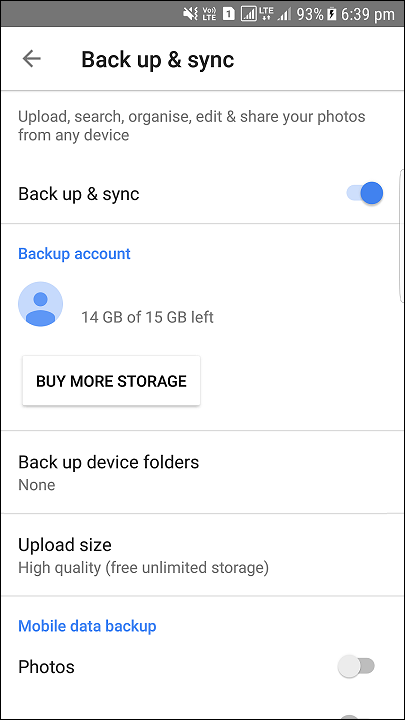
Sauvegarder des photos à partir d'autres applications
La sauvegarde automatique de Google Photos est pratique, mais par défaut, elle ne sauvegarde que les photos prises avec l'application Appareil photo par défaut. Si vous souhaitez sauvegarder des photos que vous avez prises à partir d'autres applications Android, il vous suffit de savoir où ces applications stockent les photos qu'elles prennent.
Ouvrez l'application Google Photos sur votre téléphone Android et accédez aux paramètres de sauvegarde et de synchronisation.
Allez maintenant dans Sauvegarder les dossiers de l'appareil.
Choisissez maintenant les dossiers à inclure ou à exclure du processus de sauvegarde. 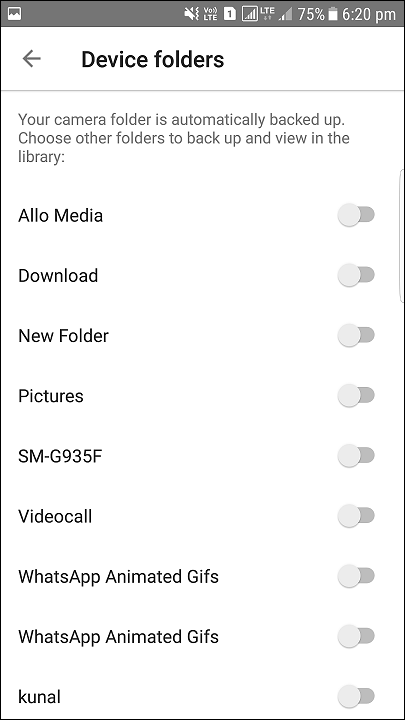
Pincer pour changer de vue
Il existe quatre options à l'aide desquelles vous pouvez organiser les icônes, à savoir la vue quotidienne, la vue mensuelle, la vue confortable et la vue annuelle. Vous pouvez vous déplacer entre les vues simplement en pinçant vers l'intérieur ou l'extérieur. Vous pouvez également pincer une image pour l'ouvrir, et vous pouvez également pincer une image en plein écran pour revenir à la liste des images. 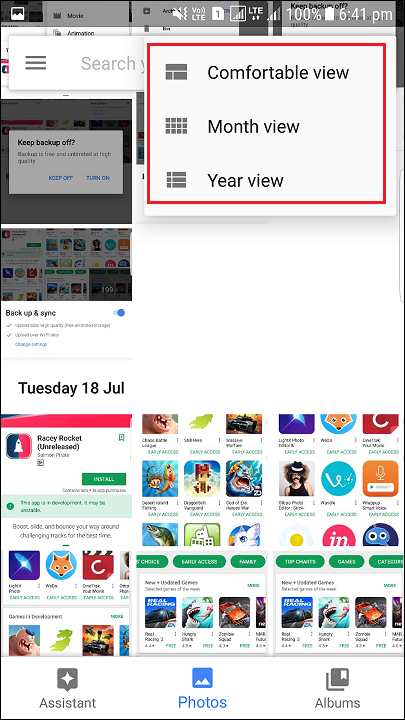
Sélectionnez plusieurs photos en un seul clic
Si vous souhaitez sélectionner plusieurs images, Google Photos vous permet de sélectionner plusieurs photos à la fois. Dans Google Photos, appuyez longuement sur n'importe quelle photo pour commencer à sélectionner les photos. Ensuite, sans lever le doigt, faites glisser vers le haut, vers le bas ou sur les côtés. Ce processus vous permettra de sélectionner rapidement une série de photos sans lever le doigt ou vous pouvez appuyer sur le nom du mois pour sélectionner toutes les images de ce mois. Vous pouvez faire la même chose si les images sont triées par date et toutes les images de la même date seront sélectionnées.
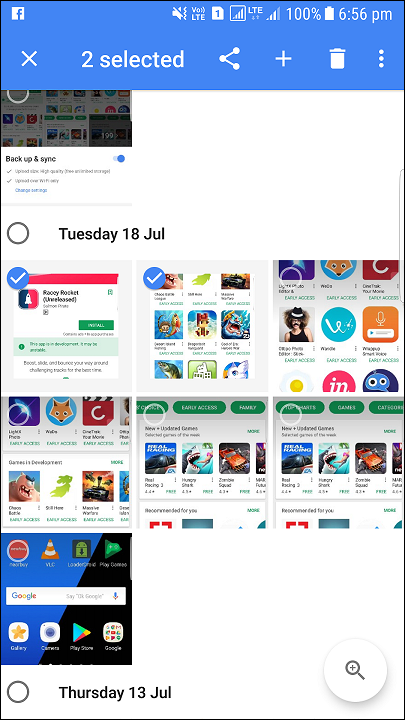
Récupérer des photos supprimées
Si vous avez accidentellement supprimé les mauvaises photos ou simplement changé d'avis après avoir supprimé les photos. Tout ce que vous avez à faire est d'aller dans le dossier Bin et de récupérer les images. Vous pouvez également supprimer définitivement ces images de la corbeille. 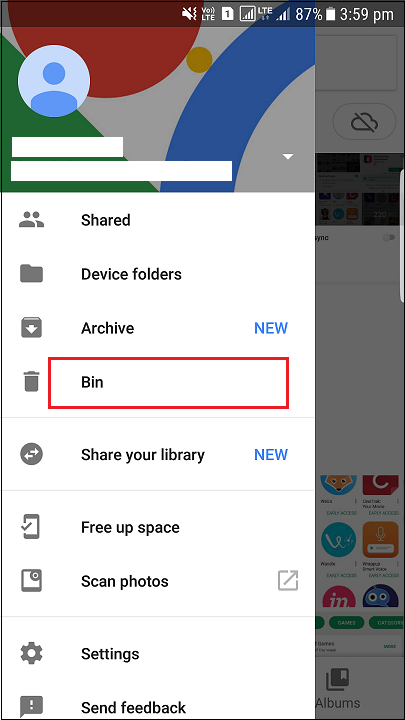
Télécharger des images avec le client de bureau
Vous pouvez également télécharger des images à partir du bureau. Il vous suffit de glisser-déposer les images du bureau vers Google Photos Web. À l'aide des téléchargeurs de bureau, vous pouvez également télécharger automatiquement des photos à partir d'appareils photo numériques et de cartes SD lorsque vous les branchez, ce qui est une fonctionnalité intéressante si vous prenez des photos à partir d'un autre appareil.
Afficher des photos sur un téléviseur avec un Chromecast
Si vous avez un Chromecast, installez l'application Chromecast pour Android ou iOS et assurez-vous que vos appareils sont sur le même réseau Wifi que votre Chromecast. En haut à droite, vous verrez l'icône de diffusion, cliquez sur l'icône de diffusion pour afficher les images sur le téléviseur. 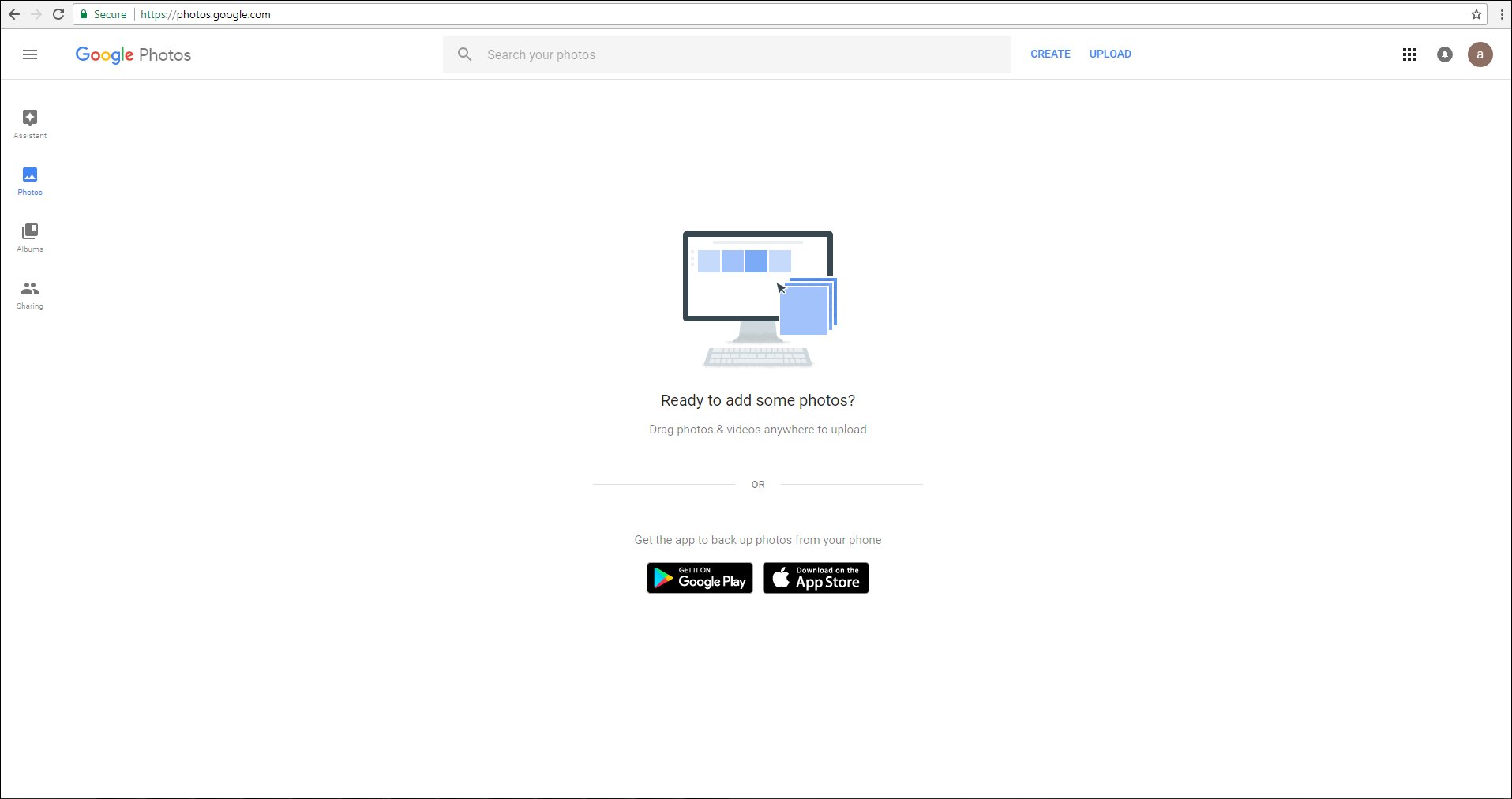

Téléchargez toutes vos photos en même temps
Si vous souhaitez télécharger tous vos médias à partir de Google Photos que vous avez téléchargés, vous pouvez utiliser Google Takeout. Connectez-vous à votre compte Google et accédez à la page Google Takeout. Vous pouvez télécharger tous les médias sous forme de fichier ZIP au lieu de sélectionner les images individuellement. 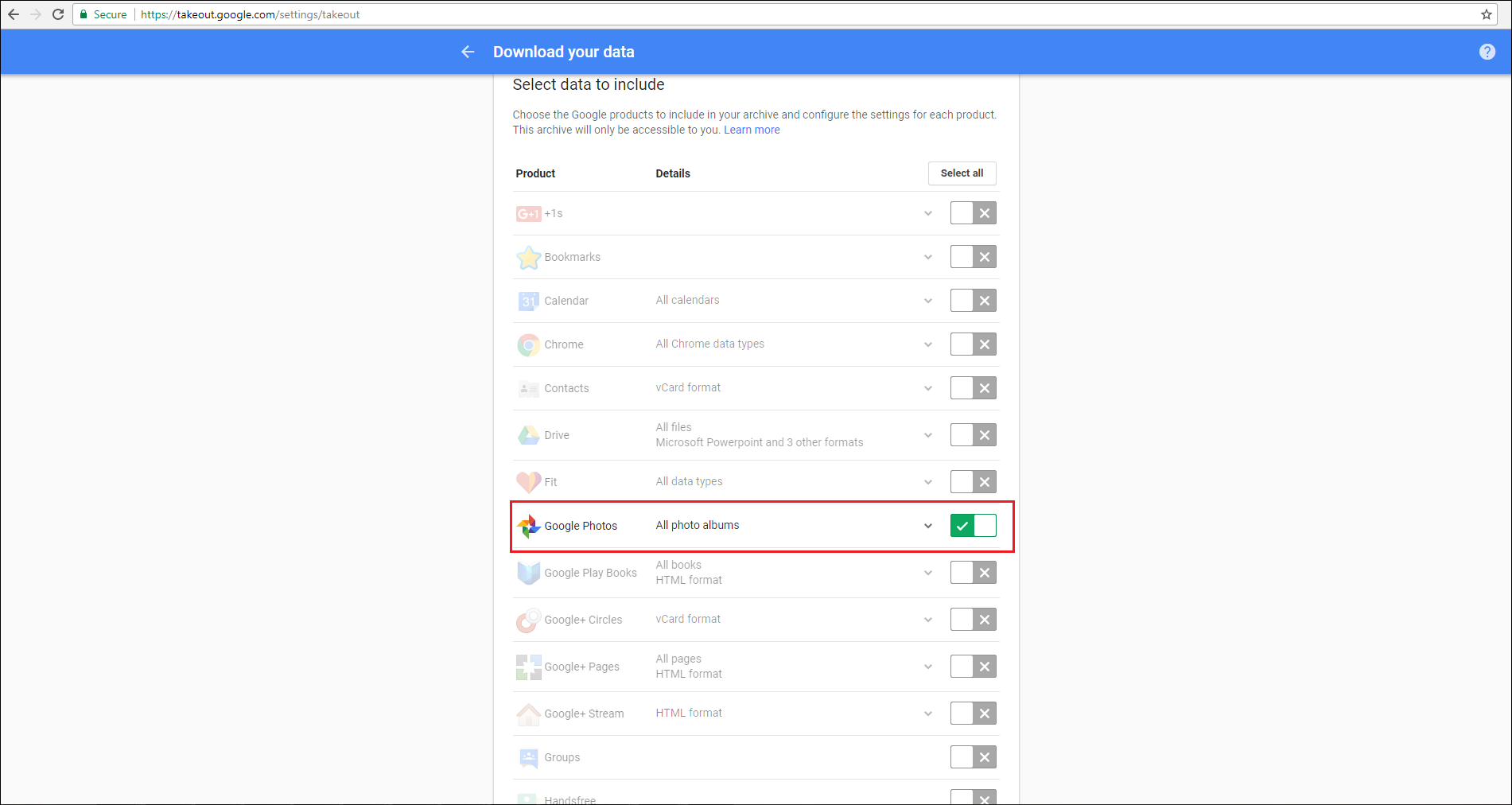
Faire fonctionner Google Drive et Photos ensemble
Google Drive et Google Photos fonctionnent parfaitement ensemble. Vous pouvez voir le dossier Google Photos dans Google Drive.
Pour activer cette fonctionnalité dans le Drive, accédez aux paramètres de Google Drive depuis un navigateur et cochez Placer automatiquement vos photos Google dans un dossier de Mon Drive. 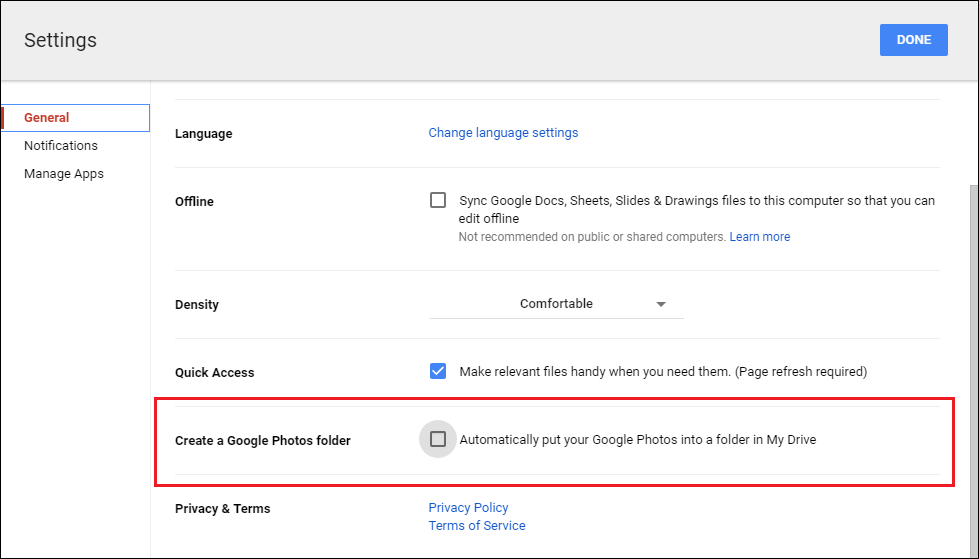
Envoyer des images et des vidéos vers Gmail et YouTube
Si vous avez lié vos photos Google à Google Drive, vous pouvez facilement joindre n'importe laquelle de vos photos Google dans un e-mail. Cliquez simplement sur l'option "Insérer depuis Drive" dans Gmail, puis accédez au dossier Google Photos. Vous pouvez également le faire avec YouTube. Accédez simplement à la page de téléchargement de YouTube et vous avez la possibilité d'importer des clips directement à partir de Google Photos. 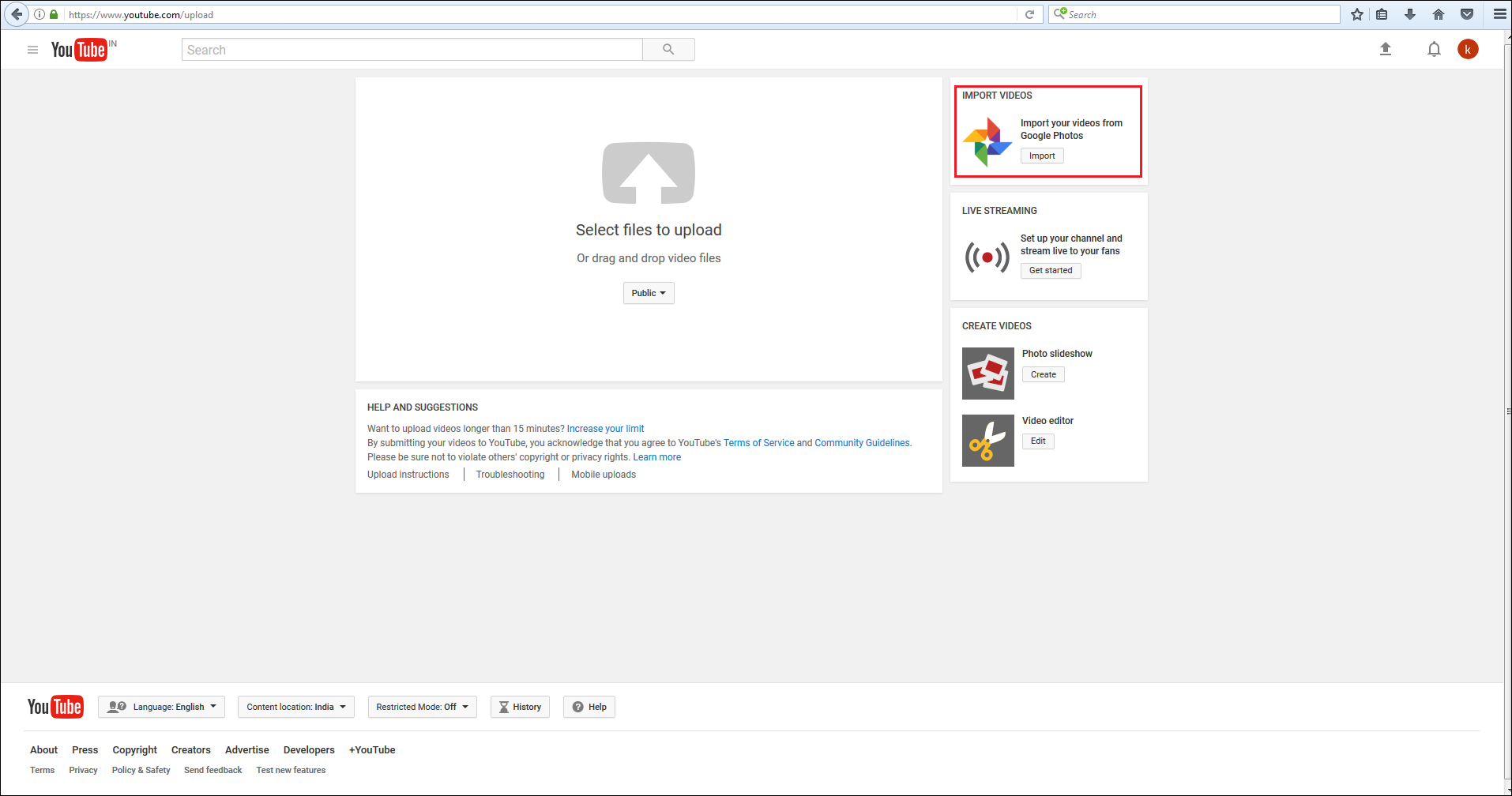
Partager des photos et des vidéos avec n'importe qui
Avec Google Photos, vous pouvez facilement partager une image, un album, un film et une histoire avec n'importe qui. Toute personne disposant du lien peut voir les photos, alors examinez-les avant de les partager et supprimez celles qui ne sont plus nécessaires.
Sélectionnez les photos et vidéos que vous souhaitez inclure, puis appuyez sur "Partager". Obtenez le lien vers votre album et envoyez-le à vos amis ou à votre famille. Vous pouvez également autoriser d'autres personnes à ajouter des photos à l'album en activant Collaborate.
Vous pouvez partager l'album par e-mail, WhatsApp ou toute application de messagerie de votre choix. 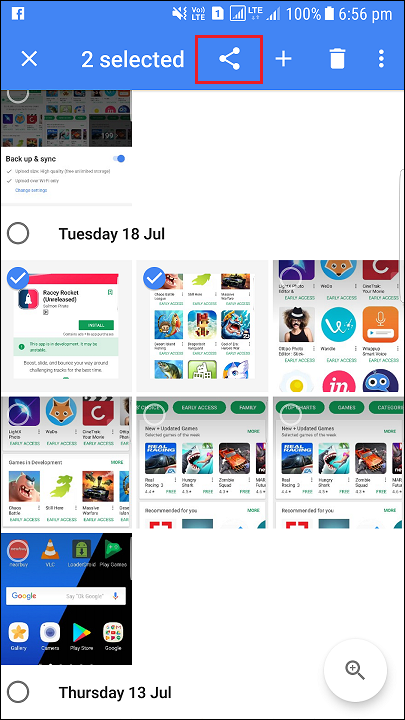
Lisez également : Comment partager des photos et des vidéos avec toute personne utilisant Google Photos.
Masquer où les photos ou les vidéos ont été prises
Les données de localisation aident Google à regrouper les images, mais si vous le souhaitez, vous pouvez masquer ces données lorsque vous partagez des photos avec d'autres. Accédez aux paramètres de Google Photos. Maintenant, dans la section Emplacement, activez Supprimer la géolocalisation, cela supprimera les informations de géolocalisation des photos et des vidéos que vous avez partagées avec un lien, mais pas par d'autres moyens. 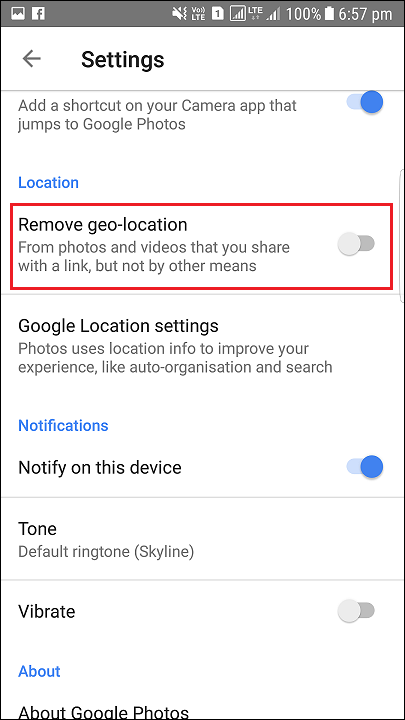
Utiliser Google Photos hors connexion
Vous pouvez également utiliser Google Photos si vous n'êtes pas connecté à un réseau Wi-Fi ou mobile. Si la sauvegarde et la synchronisation sont activées, les photos et les vidéos que vous prenez un certain temps
Créez des albums, des films, des animations et de magnifiques collages à l'aide de vos photos
Vous pouvez créer des collages ou des animations à partir de vos photos. Vous pouvez également créer des albums en utilisant les photos prises
Modifier des photos
Google Photos vous permet de modifier les images et vous pouvez ajouter des filtres, recadrer des photos bien plus encore. Si la sauvegarde et la synchronisation sont activées, vos images modifiées seront téléchargées dans la bibliothèque Google Photos. Ouvrez Google Photos et touchez la photo que vous souhaitez modifier et cliquez sur l'icône en forme de crayon.
Une fois que vous avez terminé de modifier votre photo, appuyez sur Enregistrer. La copie originale de l'image sera dans votre bibliothèque Google Photos afin que vous puissiez facilement récupérer l'image si vous n'êtes pas satisfait de l'édition. 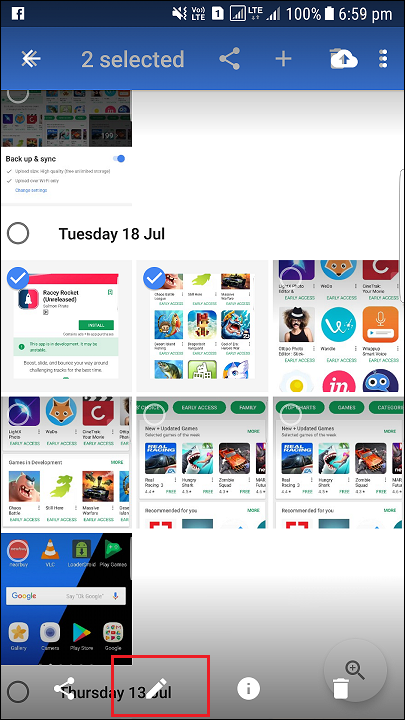
Google Photos est l'application photo par défaut sur les téléphones Android, et c'est plus qu'une application de galerie normale. Il sauvegardera automatiquement vos photos. Google Photos offre également un espace de stockage gratuit et illimité, alors profitez de Google Photos.
